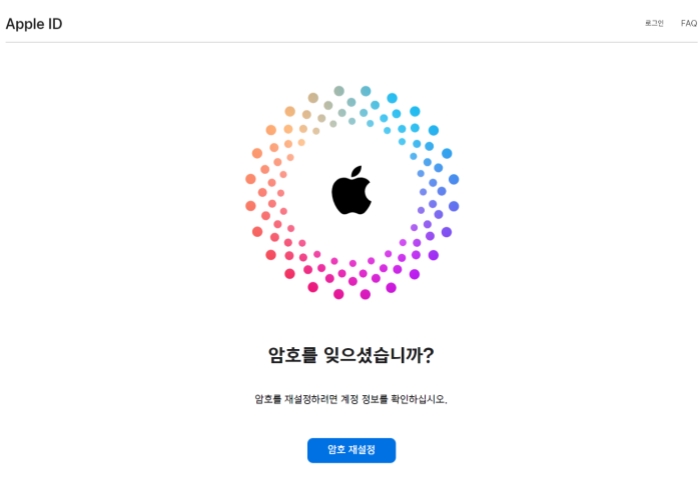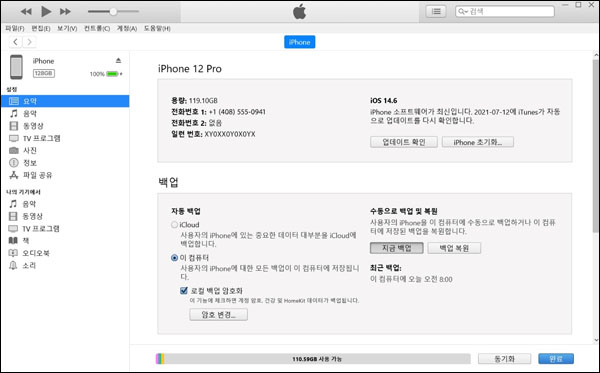아이폰 이용자들이 겪게 되는 문제 중 하나는 비밀번호를 까먹거나 분실하여 애플 아이디 잠김 현상이 일어난다는 것입니다. 이때 비밀번호가 여전히 생각나지 않는다면, 아이폰 계정 잠금 해제 방법을 이용해야 합니다. 총 4가지 방법을 이용하여, 본인에게 가장 편하고 알맞는 방법을 이용하여 아이폰 계정 잠금 해제를 진행해보세요.
가장 간편하고 확실하게 작동하는 아이폰 잠금 해제 도구입니다. 몇 분 만에 아이폰 잠금을 해제할 수 있어 긴 대기 시간을 줄여줍니다.
1부. “Apple ID가 활성화되어 있지 않습니다” 메세지가 나타나는 원인
애플은 보안 기술에 많은 힘을 쏟고 있습니다. 그래서 자신을 포함한 누군가가 비밀번호 등 정보를 잘 못 입력하는 행위가 반복되면, 애플 아이디가 자동으로 잠기게 되고, “Apple ID가 활성화되어 있지 않습니다” 또는 “보안상의 이유로 Apple ID가 잠겼습니다” 와 같은 메세지가 뜨는 것입니다. 좀 더 세분화해서 얘기를 해보자면, 다음과 같습니다.
- Apple ID 계정에 로그인 시도 실패 횟수가 많을 경우
- Apple ID에 이중 인증이 되어 있는 경우
- 애플 기기에 다른 사람의 Apple ID를 로그인 및 로그아웃을 진행하는 경우
- 중고 아이폰을 구매하였으나, 이전의 주인이 계정 로그아웃을 하지 않은 경우
2부. Apple ID가 잠겼을 때 확인해야 하는 사항
애플 아이디 잠김 현상이 발생했을 때 다음과 같은 사항을 미리 확인하거나 체크해보면 애플 계정 잠금 해제에 도움이 될 수 있습니다.
- 애플 아이디 잠김 원인 파악하기
- 애플에서의 이메일 또는 알림 확인하기
- 고객 지원 센터에 문의하기
3부. 아이폰 계정 잠금 해제 방법
| 방법 | 장점 | 단점 |
|---|---|---|
| PassFab iPhone Unlock | 데이터 손실 없이 애플 아이디 비활성화 풀기 가능; 빠르고 쉬운 방법으로 초보자도 가능 | 프로그램 설치하기 |
| iforgot.apple.com에서 재설정 | 애플 공식으로 제공하는 방법 | 시간이 오래 걸릴 수 있음; 이전에 연결되어 있는 기기나 번호가 필요함 |
| iCloud 사이트에서 이용 | 아이클라우드에 있는 데이터를 복원할 수 있음 | 이미 애플 ID가 연결되어 있는 기기가 필요함 |
| iTunes에서 DFU 모드로 이용 | 소프트웨어 복구가 가능하여 운영 체제 재설치 가능 | 아이튠즈를 설치해야 함; 아이튠즈 자체가 복잡하고 일반인이 사용하기 어렵기에 과정이 힘들 수 있음 |
방법1. 데이터 손실 없이 애플 아이디 비활성화 풀기 - PassFab iPhone Unlock 사용
PassFab iPhone Unlock의 주요 기능:
- 몇 번의 클릭만으로 아이폰 시크릿 코드 없이 아이폰 잠금 화면을 제거할 수 있습니다.
- 비밀번호 없이 쉽게 Apple ID 재설정
- 데이터 손실 없이 스크린타임 및 MDM 우회
- 최신 iOS 버전 및 아이폰 모델과 호환 가능
PassFab iPhone Unlock으로 아이폰 계정 잠금 해제 프로세스는 다음과 같습니다.
-
컴퓨터에 PassFab iPhone Unlock을 다운로드하여 설치하고 "iOS 화면 잠금 해제"기능을 선택합니다. 그다음 "해제 시작"을 클릭하여 아이폰에서 잠금 화면 제거를 시작합니다.

-
아이폰을 컴퓨터에 연결하면 소프트웨어가 자동으로 감지합니다. 메인 화면에서 "시작"을 클릭합니다.

-
저장 경로를 선택하고 "다운로드"를 클릭하여 최신 펌웨어 패키지를 다운로드합니다.

-
"해제 시작"을 클릭하여 아이폰 잠금 화면을 제거합니다.

-
그런 다음 암호 없이 장치를 열거나 새 암호를 설정하거나 터치 ID(페이스 ID)를 사용하여 장치를 열 수 있습니다.

방법2. iforgot.apple.com 에서 애플 아이디 재설정하기
위의 링크를 통하여 암호 재설정 과정을 거치면 애플 계정 잠금 해제가 가능합니다. 이때 이메일 주소는 알고 있어야 가능합니다.
-
Apple ID를 입력하고 이미지 보안 문자를 입력한다.

- 이중 인증을 진행한다. (신뢰할 수 있는 기기 또는 번호에 전송된 인증 코드를 입력하면 된다.)
- 인증을 완료한 뒤에 Apple 인증 링크를 통해서 새 암호를 설정한다.
방법3. iCloud 사이트에서 아이폰 애플 아이디 없이 초기화
iCloud 사이트에서 아이폰 계정 잠금 해제를 위해서 초기화를 하는 방법이 있습니다. 이는 iCloud 어플이 아니라 사이트에서 접속해야 하고, 이미 동일한 Apple ID로 로그인되어 있는 경우 가능합니다.
- 이미 Apple ID로 로그인되어 있는 기기에서 iCloud.com 사이트에 접속한다.
-
[나의 iPhone 찾기] 메뉴를 클릭한다.

-
[모든 기기]를 클릭하고 해당 기기를 클릭한다.

-
[아이폰 지우기]를 선택한다.

-
안내에 따라서 진행하게 되면 아이폰의 모든 데이터가 삭제되고 공장 초기 설정 상태로 돌아가게 된다.

방법4. DFU 모드에서 아이폰 초기화를 이용하여 애플 아이디 잠김 해제
DFU 모드에 진입하여 초기화를 하기 위해서는 iTunes가 설치된 컴퓨터가 필요합니다. 이렇게 준비가 되었다면 다음 단계들을 따라서 애플 계정 잠금 해제가 가능합니다.
- 아이폰과 컴퓨터를 케이블로 연결한다
- 컴퓨터에서 아이튠즈를 실행하고, 아이폰에는 DFU 모드로 진입하도록 만든다.
-
컴퓨터에서 [복원]을 클릭하고 안내에 따라 초기화 작업을 진행한다.

결론
오늘은 아이폰 계정 잠금 해제 방법 총 4가지에 대하여 알아보았습니다. ‘보안상의 이유로 Apple ID가 잠겼습니다’ 또는 ‘Apple ID가 활성화되어 있지 않습니다’라는 문구가 뜨는 경우에는 본인이 아이디나 비밀번호를 잘못 입력한 경우 이외에도 애플 자체의 보안상의 문제로 종종 애플 아이디 잠김 현상이 일어날 수 있습니다. 이때 데이터 손실 없이 애플 계정 잠금 해제를 하고 싶다면, PassFab iPhone Unlock을 이용하는 것을 추천합니다.